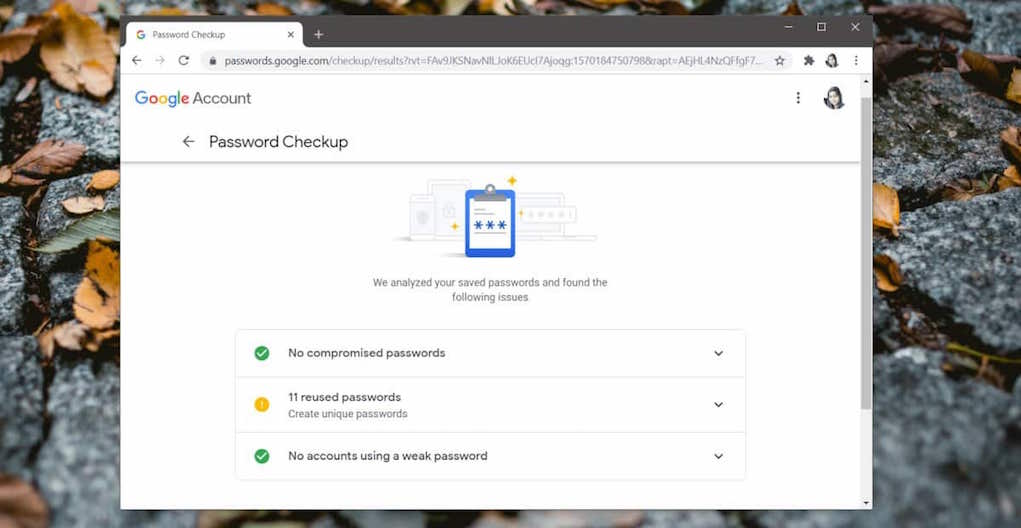Xem nhanh
- 1. Xoá lịch sử trình duyệt
- 2. Tắt các tiện ích mở rộng đã cài đặt
- 3. Mở tuỳ chọn cho phép trang web hiển thị hình ảnh
- 4. Kéo thả hình ảnh trực tiếp lên Desktop
- 5. Cập nhật trình duyệt Google Chrome
- 6. Cài đặt lại Google Chrome
- Tại sao không thể tại được hình ảnh từ Google Chrome?
- Tại sao quá trình tải bị thất bại trên Chrome?
Giống như tất cả các trình duyệt web khác, Google Chrome cũng cung cấp cho người dùng tuỳ chọn tải về hoặc lưu hình từ kết quả tìm kiếm trên Google hình ảnh hoặc các trang web khác. Nhưng một số người dùng phàn nàn rằng trình duyệt Google Chrome của họ không thể tải về hay lưu hình ảnh được.
Nếu bạn gặp khó khăn trong việc tải về hay lưu hình ảnh trên trình duyệt Google Chrome, các gợi ý sau có thể sẽ giúp bạn giải quyết được vấn đề. Những cách sau đây có thể áp dụng cho Windows 10, Windows 11 hay cả Mac OS.
1. Xoá lịch sử trình duyệt
Đây là một trường hợp rất phổ biến, nguyên nhân phát sinh lỗi do những file cache của hình ảnh hoặc cookie gây ra. Trong trường hợp này, bạn thử xoá dữ liệu duyệt web theo những bước sau
- Mở trình duyệt Google Chrome
- Chọn vào menu 3 chấm dọc ở góc trên tay phải
- Chọn More Tools (Công cụ khác)
- Chọn Clear Browsing data (Xoá dữ liệu duyệt)
- Cửa sổ Clear browsing data (Xoá dữ liệu duyệt web) sẽ hiện lên.
- Chọn Cookies and other sites data (Cookies và các dữ liệu khác của trang web)
- Chọn thêm Cached images and files (Tệp và hình ảnh trong bộ nhớ đệm)
- Bấm nút Clear Data (Xoá dữ liệu)
Bây giờ bạn đợi một chút cho Google Chrome thực hiện xoá những mục được chọn. Sau đó, khởi động lại trình duyệt và thử lại xem đã có thể tải hình ảnh về hay chưa.
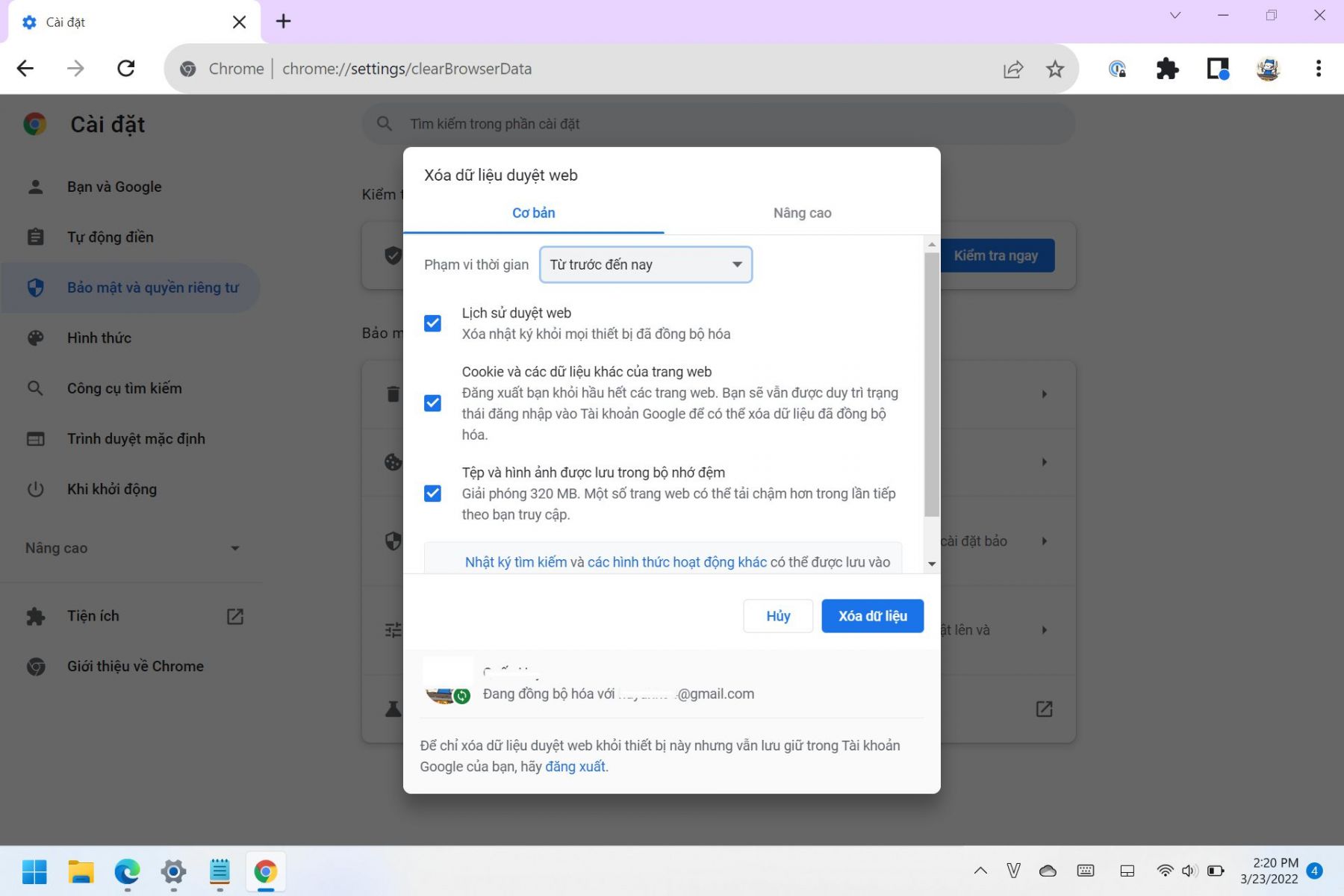
2. Tắt các tiện ích mở rộng đã cài đặt
Nếu gần đây bạn có cài đặt Extension nào đó vào Google Chrome, và bạn nhận ra tính năng lưu / tải hình ảnh đã không còn xuất hiện nữa. Hãy thử tắt extension đó đi rồi thử lại xem tuỳ chọn tải hình ảnh đã xuất hiện lại chưa.
Nếu chưa thì lần lượt thử với các extension còn lại, sau khi tắt một extension thì nhớ khởi động lại trình duyệt và thử xem có lưu hình ảnh được không. Nếu được, thì extension đó chính là nguyên nhân gây ra lỗi, hãy gỡ bỏ nó ra khỏi trình duyệt của bạn.
3. Mở tuỳ chọn cho phép trang web hiển thị hình ảnh
Trong trường hợp tuỳ chọn cho phép trang web hiển thị hình ảnh bị tắt đi, bạn cũng sẽ gặp phải vấn đề không tải được hình ảnh. Và điều bạn cần làm là mở lại tuỳ chọn Sites can show images (Các trang web có thể hiển thị hình ảnh). Đây là các bước thực hiện:
- Mở trình duyệt Google Chrome
- Bấm chọn vào nút 3 chấm dọc ở góc phải cửa sổ trình duyệt
- Chọn Settings (Cài Đặt)
- Trong cửa sổ Settings, chọn Security and Privacy (Bảo mật và Quyền riêng tư) ở cột dọc bên trái.
- Chọn Site Settings (Cài đặt trang web)
- Tìm đến Images (Hình Ảnh)
- Ở dưới dòng Default behavior (Chế độ mặc định), chọn Sites can show images (Các trang web có thể hiển thị hình ảnh)
- Khởi động lại Google Chrome để đảm bảo cài đặt mới được áp dụng.
4. Kéo thả hình ảnh trực tiếp lên Desktop
Đây không hẳn là một giải pháp trực tiếp, nhưng nó rất hữu ích khi những cách trên không hoạt động. Những gì bạn cần là bấm và giữ tấm ảnh (sử dụng chuột trái) bạn muốn lưu, rồi kéo thả nó ra desktop. Tấm ảnh ngay lập tức trở thành một file trên desktop.
5. Cập nhật trình duyệt Google Chrome
Mỗi phiên bản mới của một phần mềm được đưa ra bao gồm rất nhiều thành phần được cập nhật mới bao gồm cả về tính năng lẫn bảo mật. Sử dụng những phiên bản phần mềm quá lỗi thời cũng mang lại rất nhiều hạn chế trong quá trình sử dụng bình thường.
Luôn cập nhật phiên bản mới cho các chương trình phần mềm trên máy tính sẽ giúp tăng cường bảo mật và tính ổn định cho hệ thống. Hãy thử kiểm tra xem trình duyệt Google Chrome trên máy tính đã được cập nhật lên phiên bản mới nhất chưa bằng cách vào Settings, chọn About Chrome (Giới thiệu về Chrome). Sau khi cập nhật xong hãy thử xem vấn đề bạn gặp với trình duyệt có thể đã được giải quyết xong.
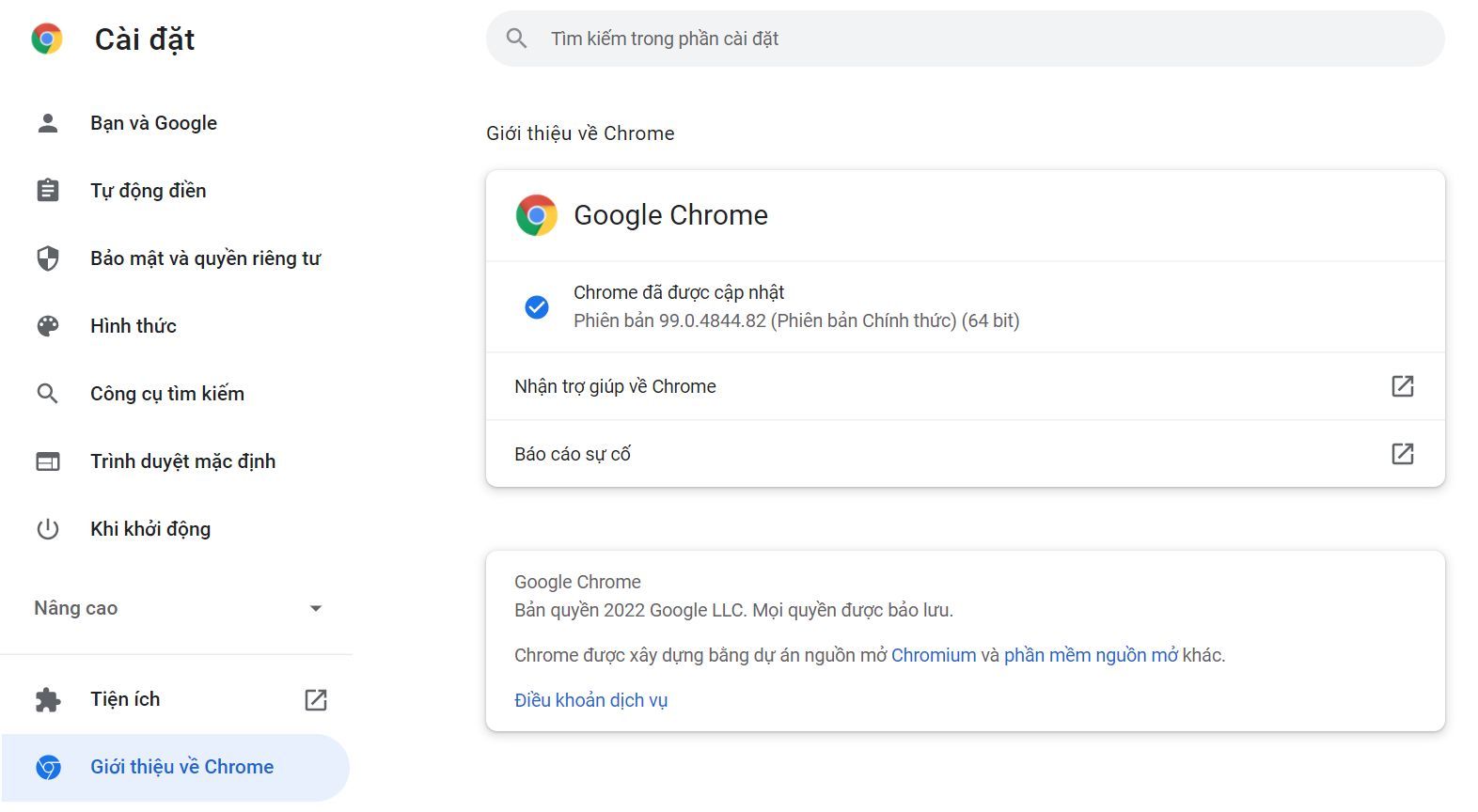
6. Cài đặt lại Google Chrome
Sau khi thực hiện những cách trên, bạn vẫn không thể tải được hình ảnh từ trang web. Bạn nên gỡ bỏ trình duyệt Chrome, hãy tìm và xoá luôn các file hay folder của Chrome còn tồn tại trên máy. Sau đó tải lại phiên bản Google Chrome mới nhất tại trang web chính thức rồi cài đặt lại.
Tại sao không thể tại được hình ảnh từ Google Chrome?
Có rất nhiều nguyên nhân khiến cho bạn không thể lưu được hình ảnh từ trình duyệt Chrome. Ví dụ, nó có thể xảy ra bởi vì cache file hoặc cookies, hay là một vài extension gây ảnh hưởng đến quá trình lưu file.
Để giải quyết vấn đề này, bạn có thể thử tạm thời vô hiệu hoá các extensions, cập nhật trình duyệt Chrome, xoá các dữ liệu đệm, cookies. Những cách đã được đề cập trong bài viết trên.
Tại sao quá trình tải bị thất bại trên Chrome?
Nếu đang có vấn đề trong việc tải hình ảnh từ Google Chrome về máy tính, bạn hãy thử những cách có trong bài viết. Nhưng nếu bạn gặp vấn đề thất bại trong việc tải các loại file khác, vấn đề này có thể do kết nối mạng của bạn gặp trục trặc, file bạn muốn tải không còn tồn tại, hoặc bị Windows Internet Security chặn việc download.
Trong trường hợp này, bạn nên cho chạy phần mềm quét virus, kiểm tra địa chỉ IP của bạn không bị chặn, gỡ những phần mềm có khả năng gây ảnh hưởng lên quá trình download.





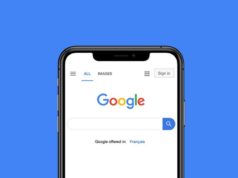

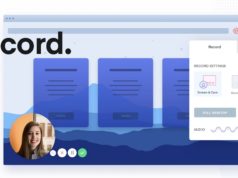
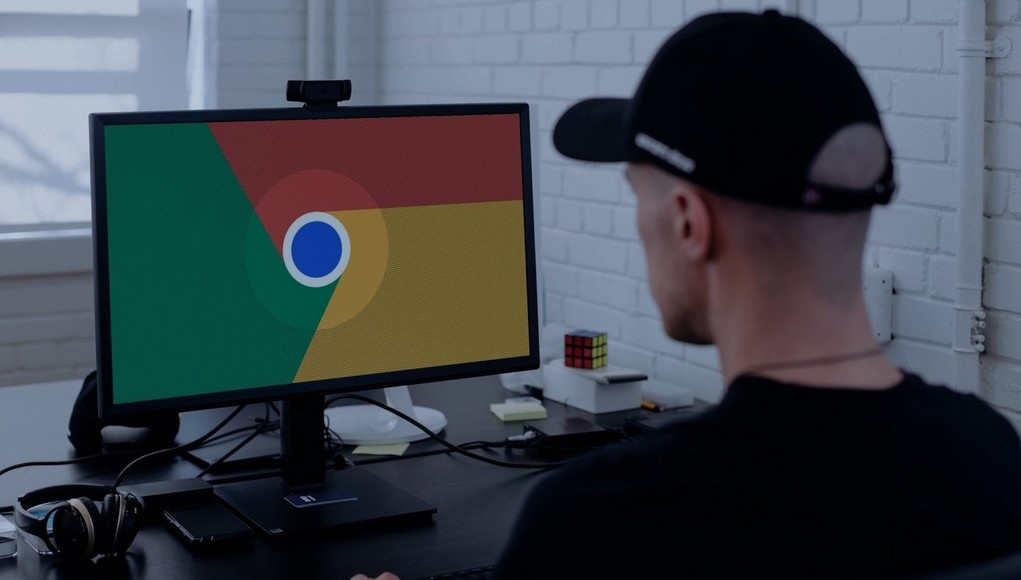
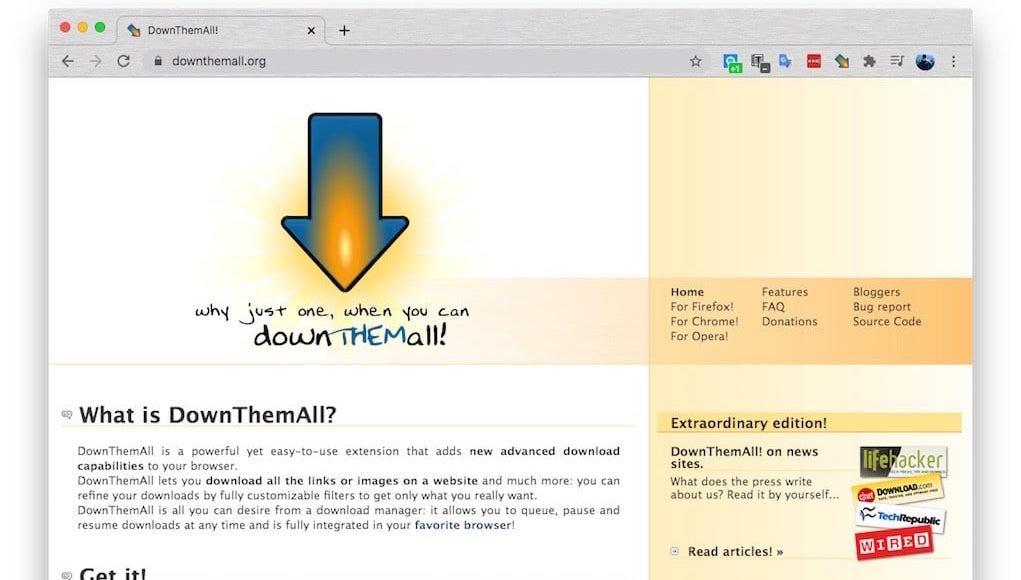
![Dino Swords: Game khủng long chạy bộ trên Google Chrome [Dino Swords] - Game khủng long nhảy nâng cấp trên Chrome](https://www.techsignin.com/wp-content/uploads/2020/08/dino-swords-khung-long-nhay-nang-cap-chrome-238x178.jpg)